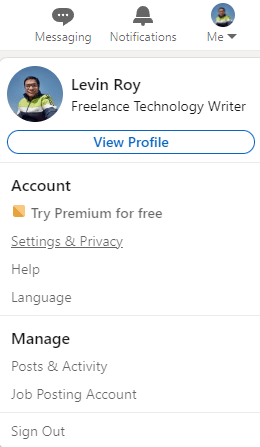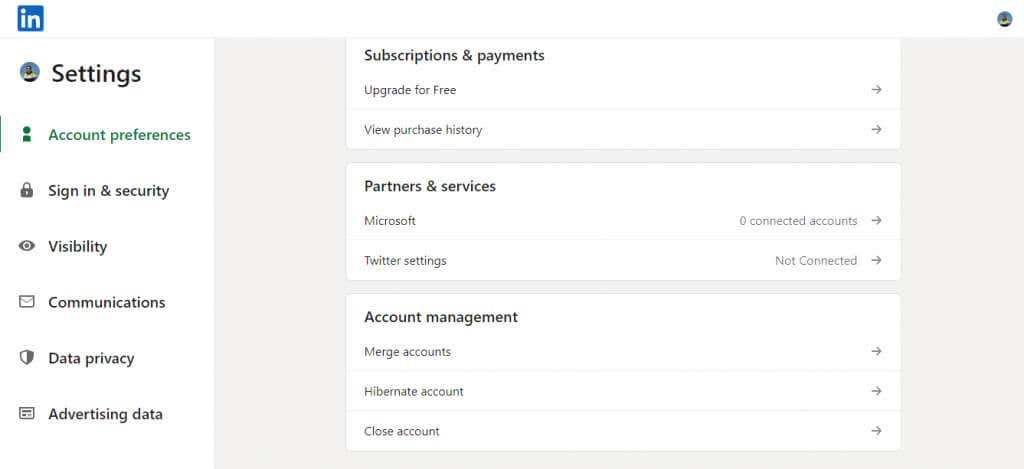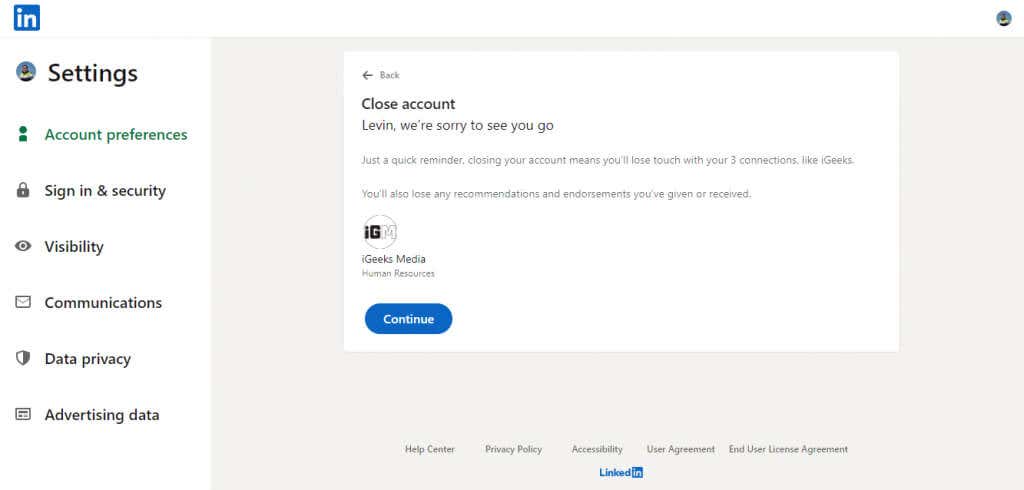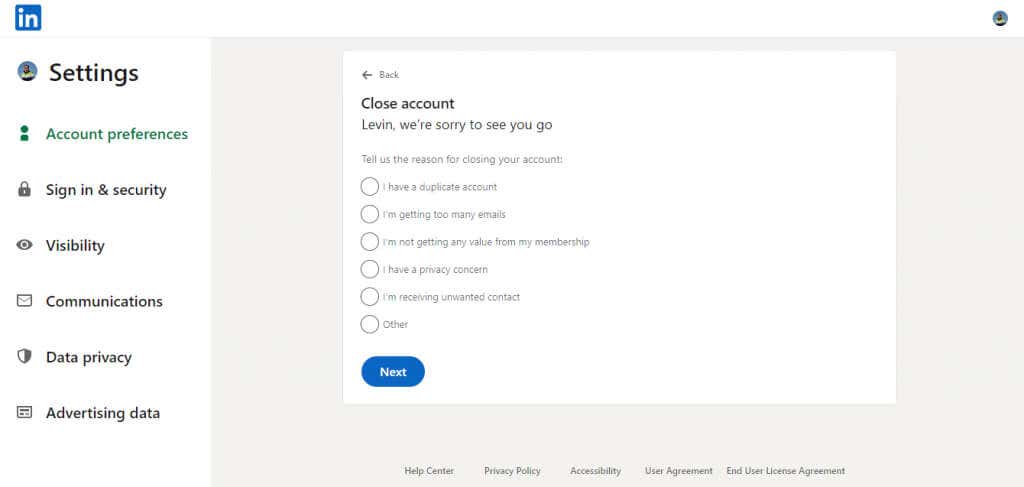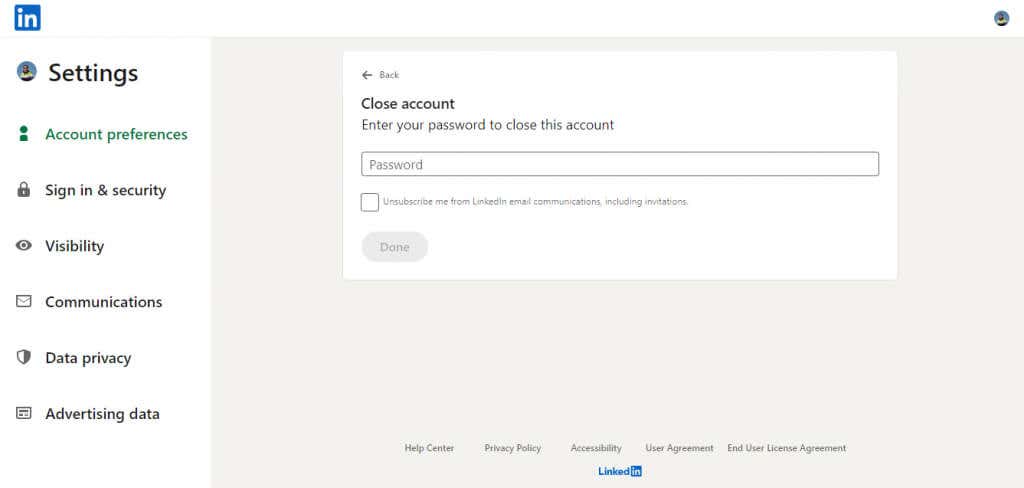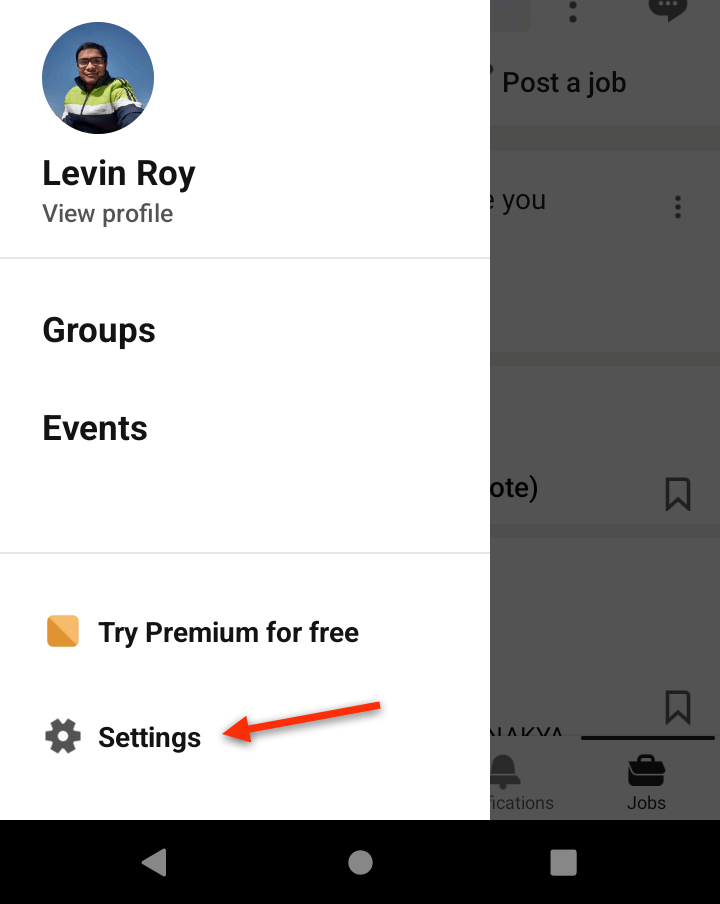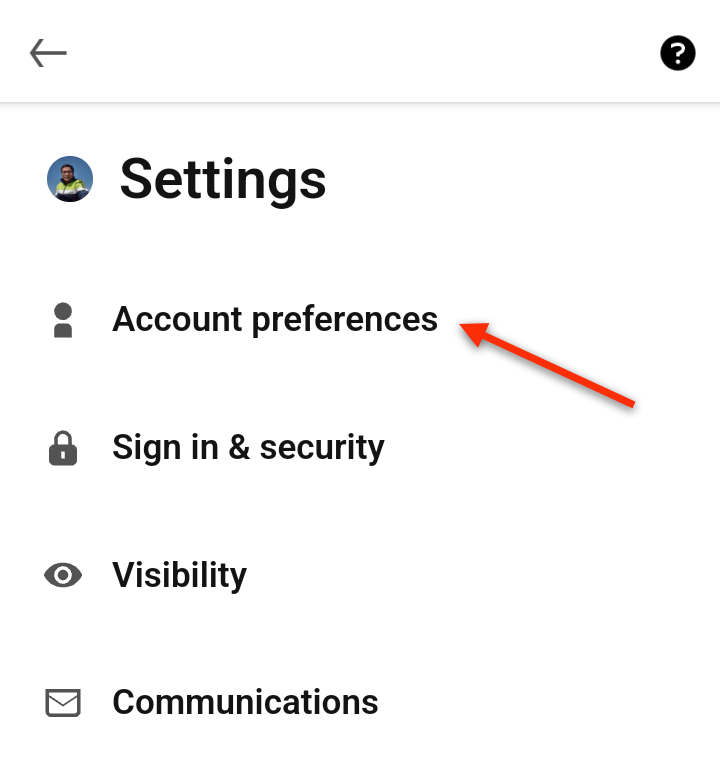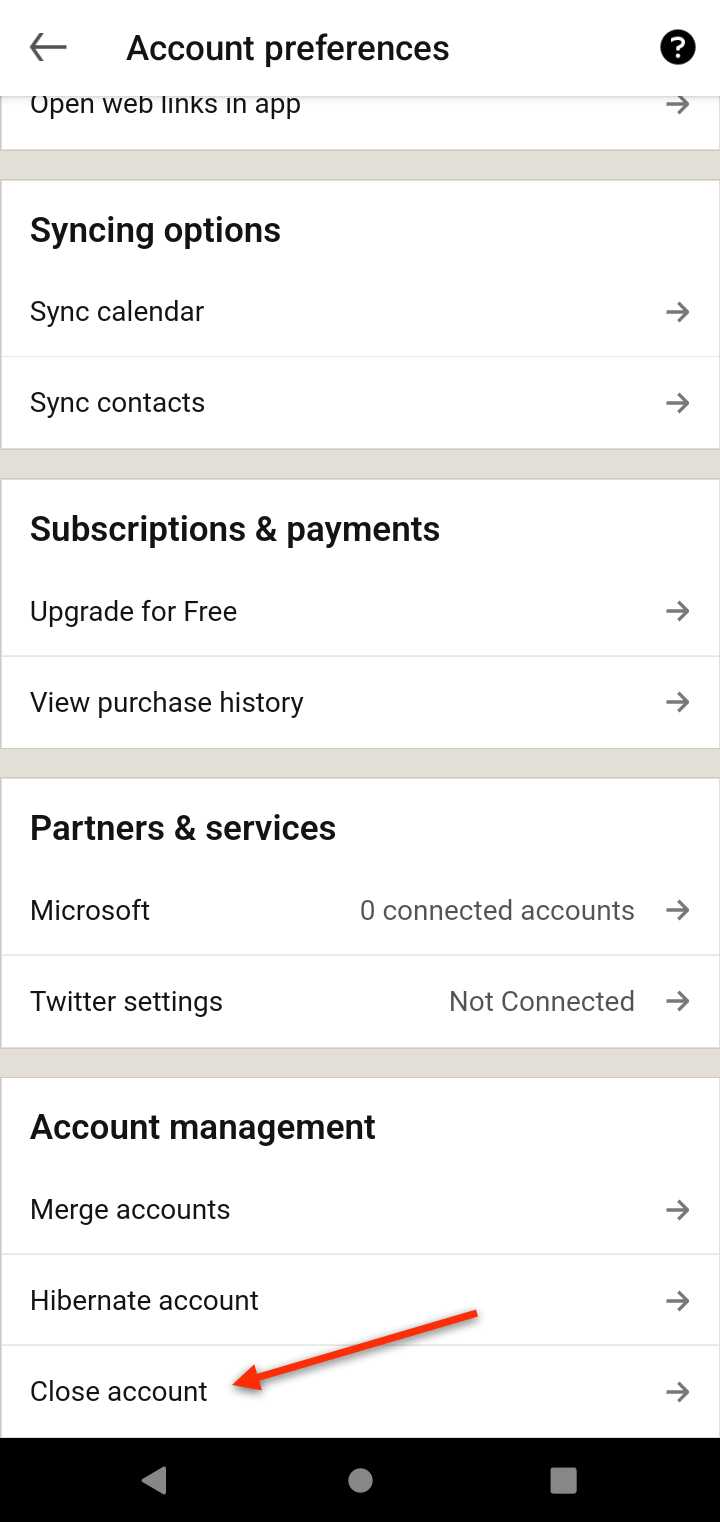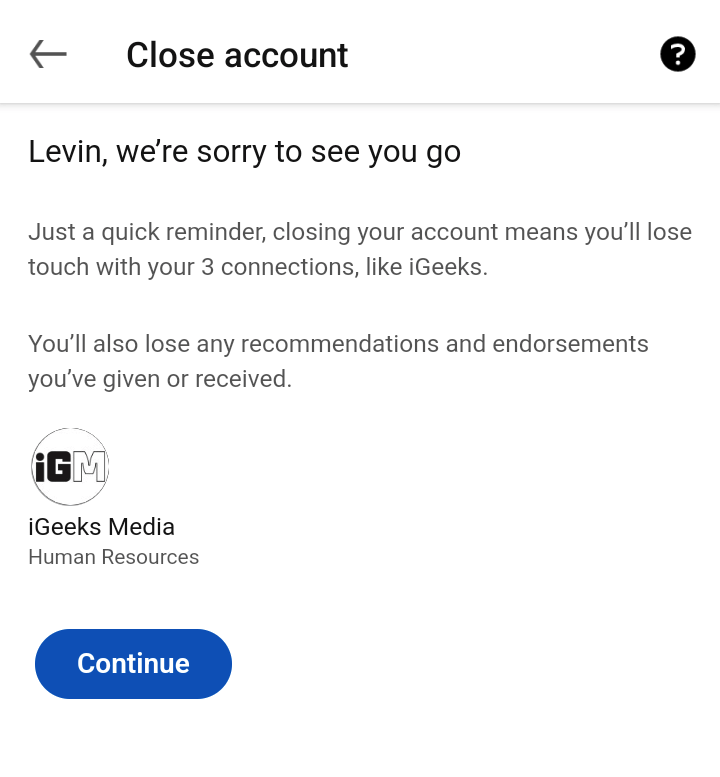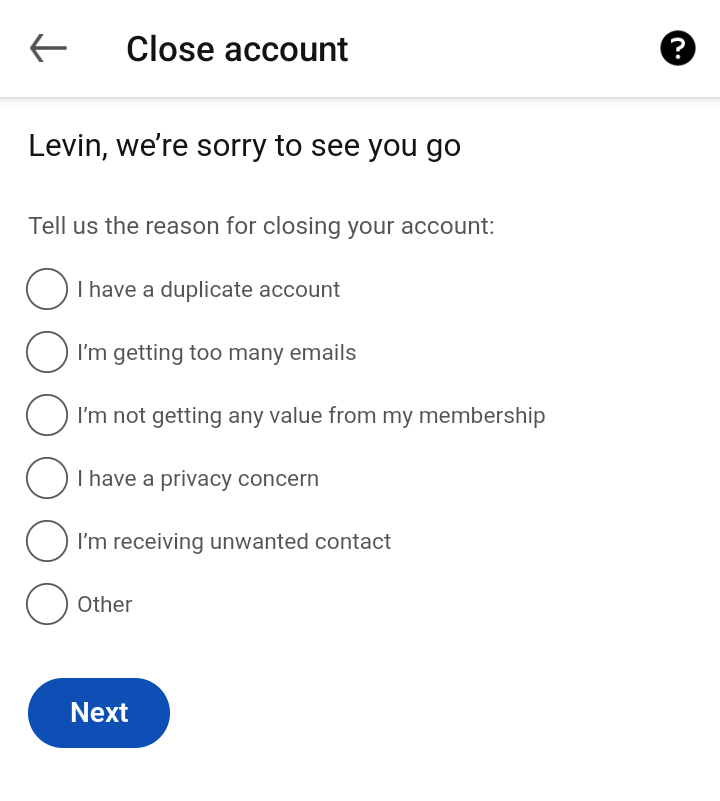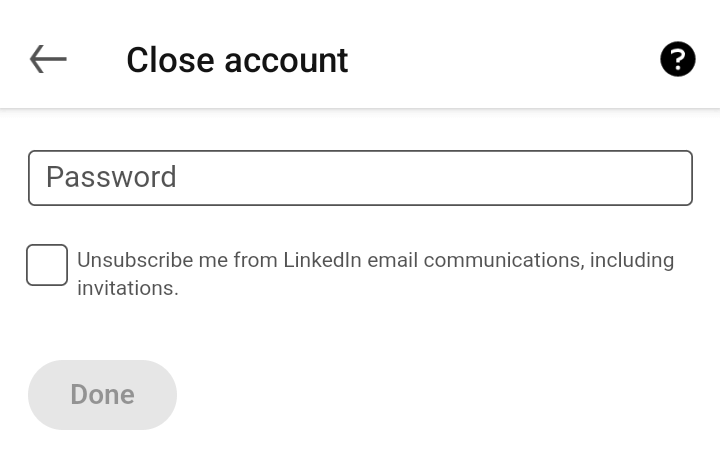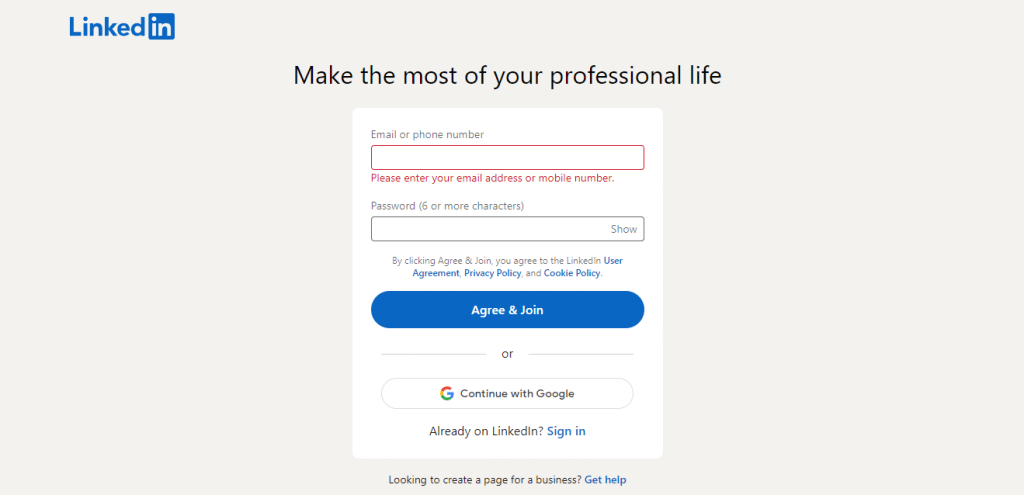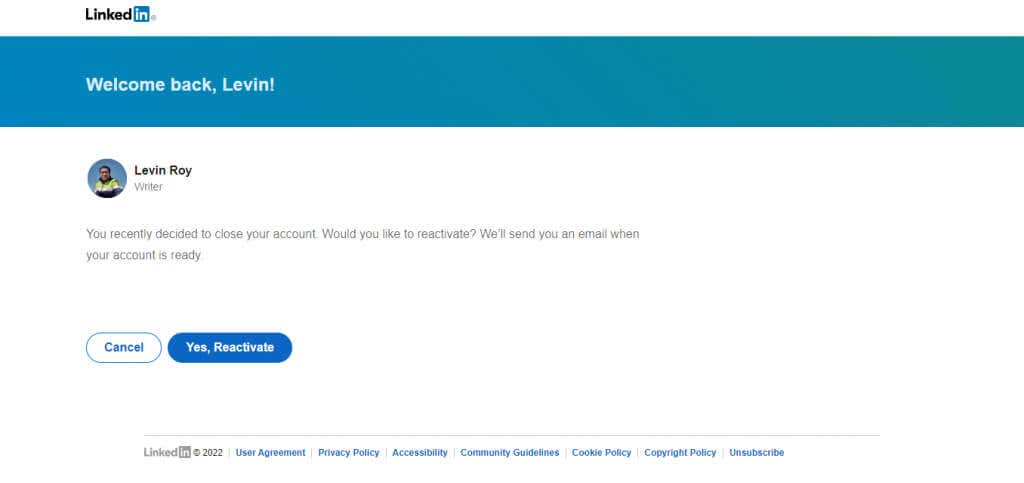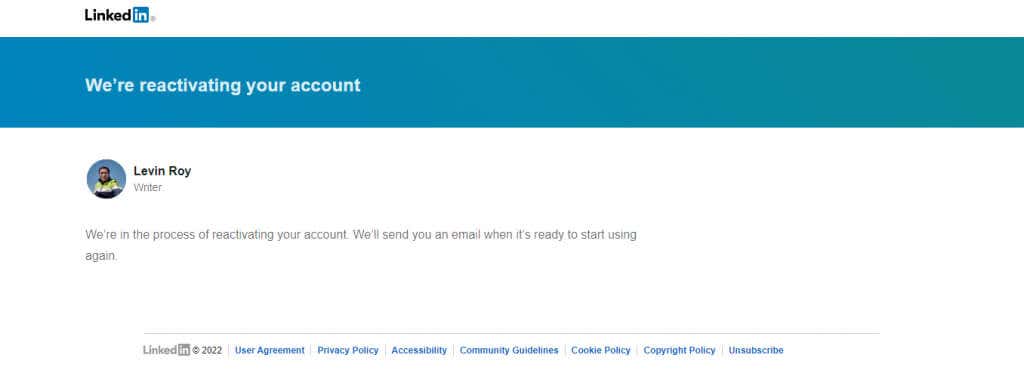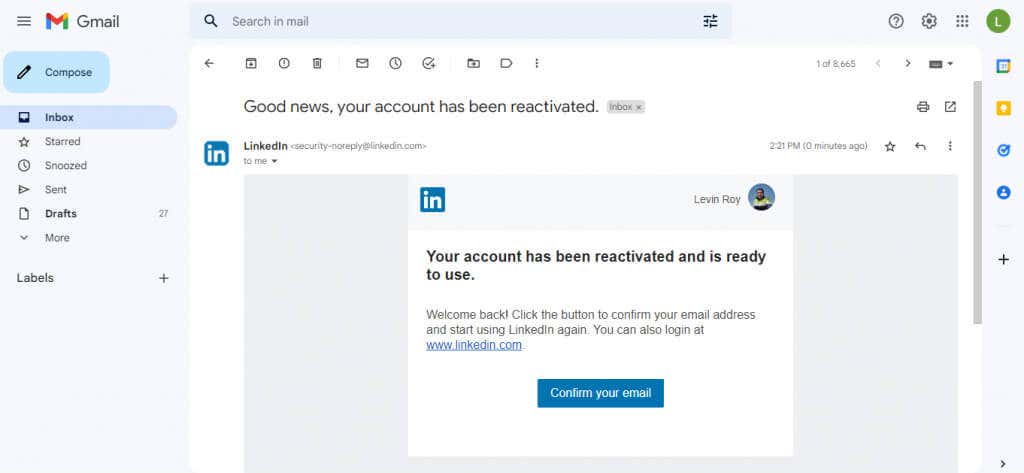A
LinkedIn nem az a a professzionális hálózatépítés központja, mint régen. Ha belefáradt abba, hogy a felkérések végtelen folyama bombázza, a LinkedIn-fiók törlése a megfelelő út.
De mint minden közösségi média platformon, a fiók végleges törlése visszafordíthatatlan. Fiókját 14 napon belüli bejelentkezéssel újraaktiválhatja, de továbbra is elveszíti követőit, csoporttagságait, ajánlásait és függőben lévő meghívásait.
Tehát alaposan gondolja át LinkedIn-fiókja bezárását, különösen, ha Prémium fiók -je van.
LinkedIn-fiók törlése számítógépen
Akár Windows, akár Mac vagy Linux operációs rendszert használ a számítógépén, ugyanazokkal a lépésekkel érheti el és törölheti fiókját egy webböngészőn keresztül.
Először nyissa meg a LinkedIn-t a böngészőjében, és kattintson a jobb felső sarokban látható kis profilképre. Válassza a Beállítások és adatvédelemlehetőséget a legördülő menüből.
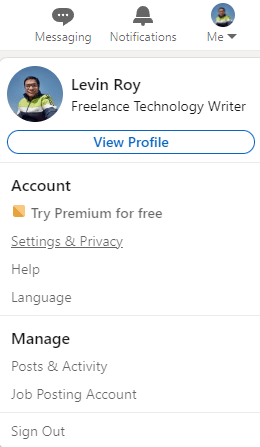
Görgessen le a Fiókkezelés részhez alul, és válassza a Fiók bezárásalehetőséget.
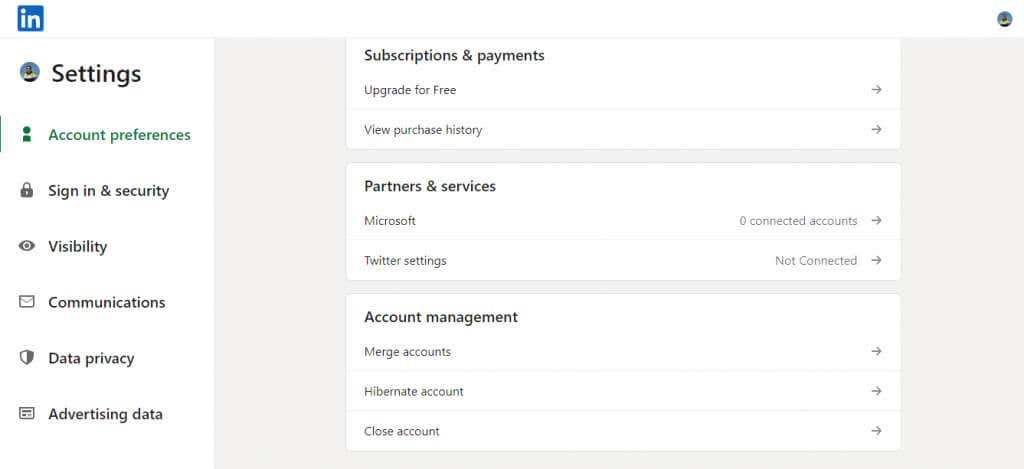
A LinkedIn-fiók deaktiválásakor figyelmeztetést kap a(z) ajánlásokat és jóváhagyásokat fiók elvesztésére. A folytatáshoz kattintson a Folytatásgombra.
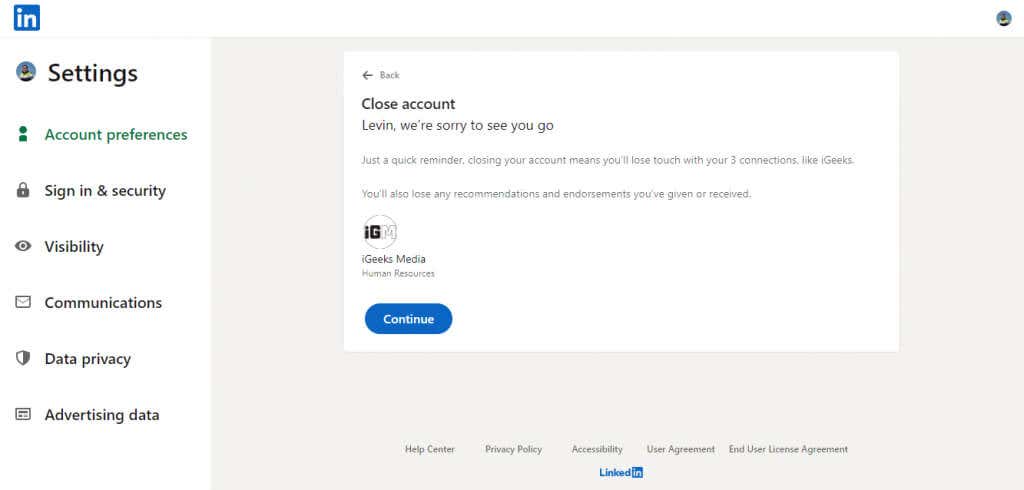
Válassza ki a fiók bezárásának okát. Ha az oka nem szerepel a listán, válassza az Egyéblehetőséget, és írja be saját szavaival.
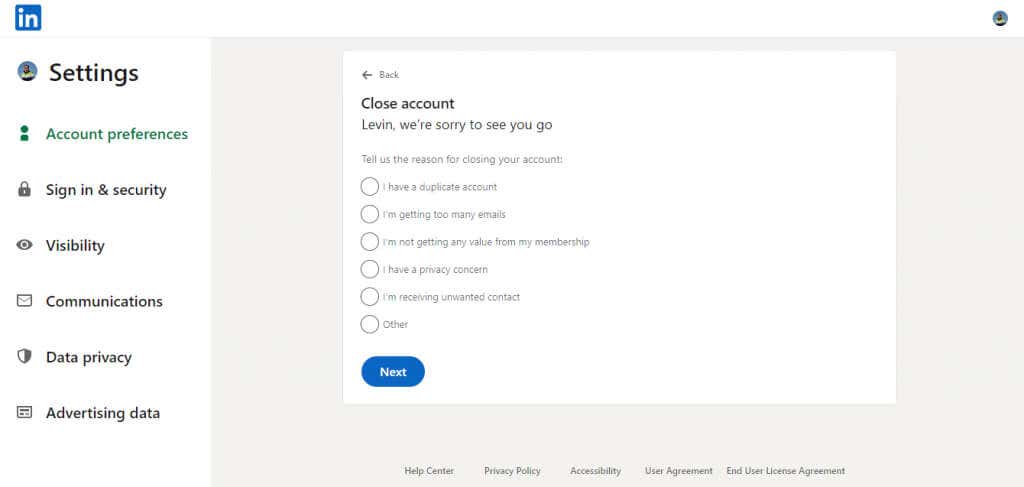
Végül adja meg fiókja jelszavát a LinkedIn-fiók törlésének megerősítéséhez.
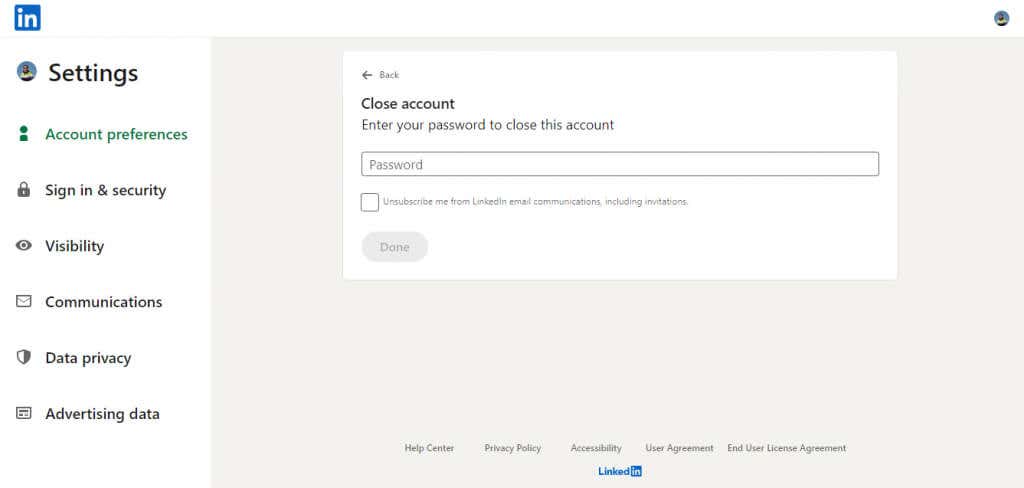
LinkedIn-fiókja lezárult. Ahogy a webhely tájékoztatja Önt, eltart néhány napig, amíg a LinkedIn-adatok nem jelennek meg a keresőmotorokban.

LinkedIn-fiók törlése okostelefonon
A fiók LinkedIn mobilalkalmazásból való törlésének lépései gyakorlatilag megegyeznek Android- és iOS-eszközökön.
Nyissa meg a LinkedIn alkalmazást okostelefonján, és koppintson profilfotójára a felső sarokban. Ekkor megjelenik egy rövid menü. Válassza a Beállításoklehetőséget.
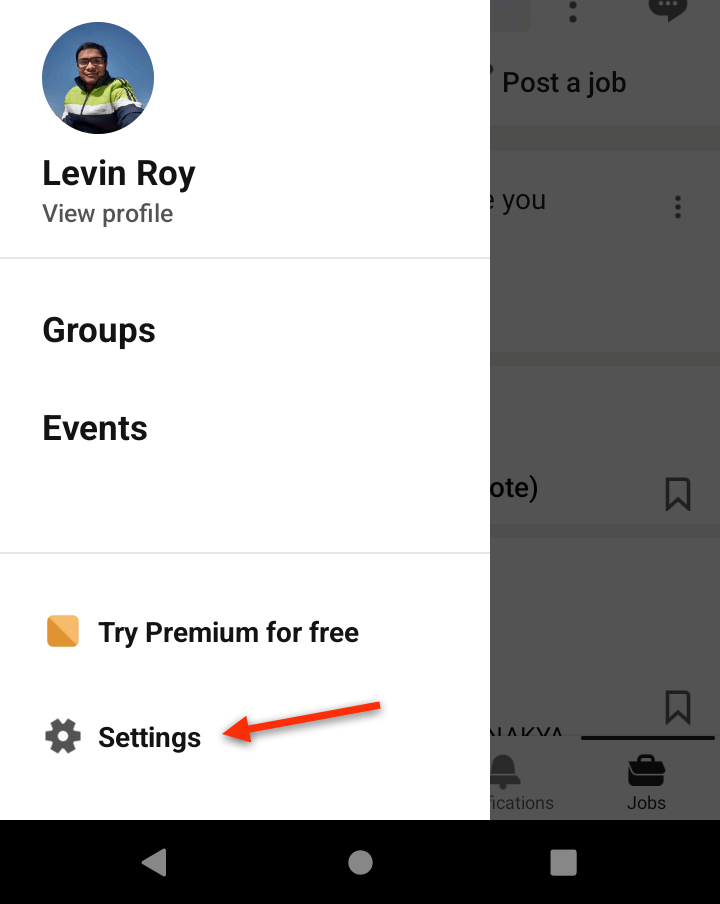
Válassza ki a Fiókbeállításoklehetőséget.
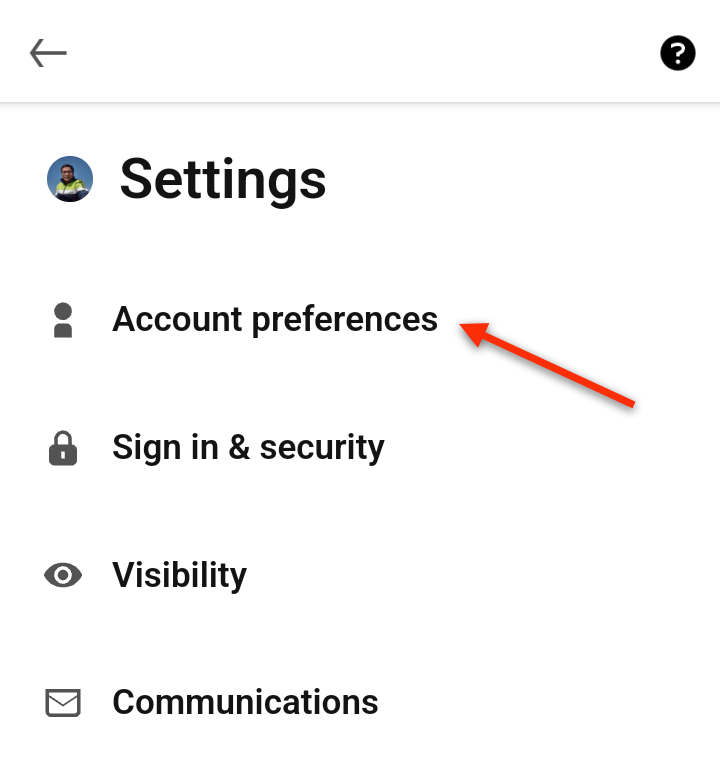
Görgessen le a Fiókkezelés részhez alul, és koppintson a Fiók bezárásalehetőségre.
.
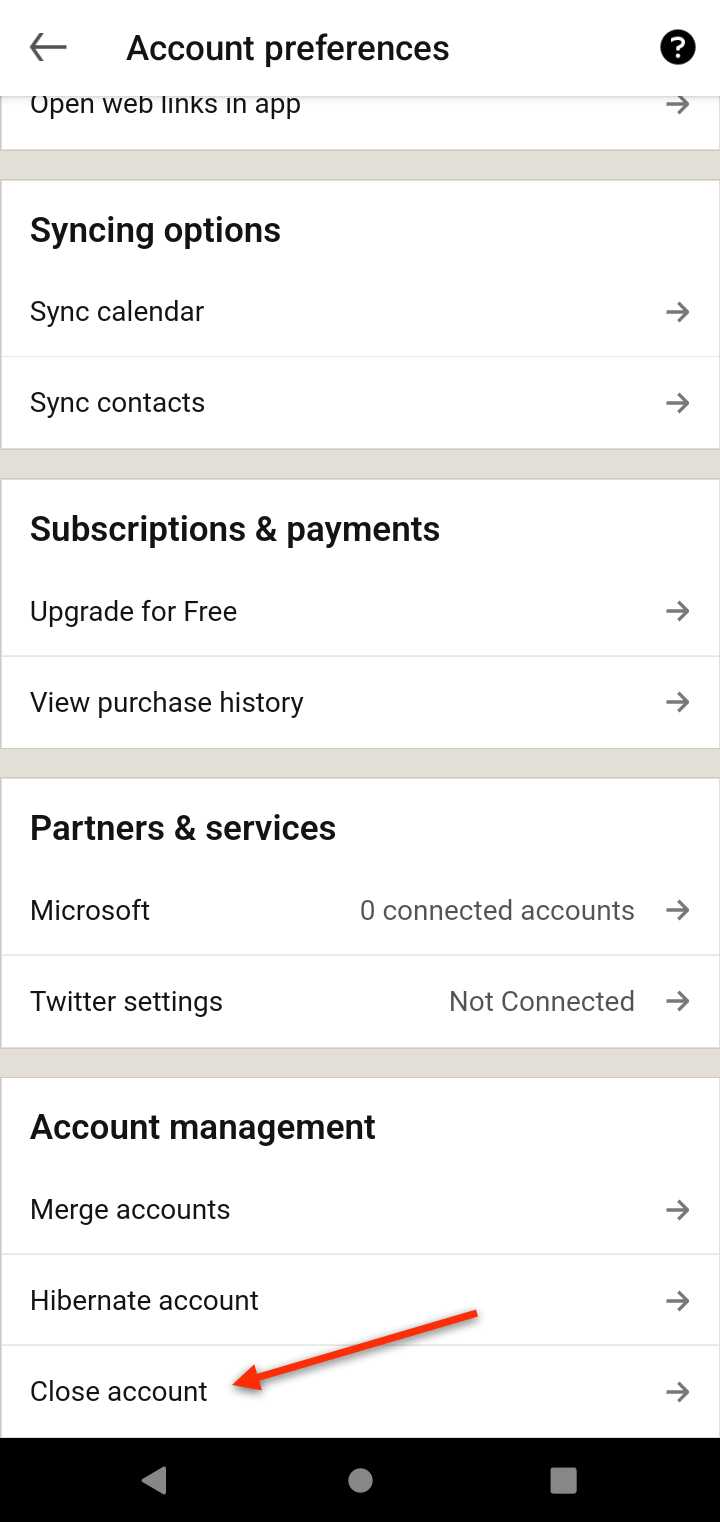
Innentől kezdve a lépések ugyanazok, mint az asztali webhelyen. A folytatáshoz koppintson a Folytatásgombra.
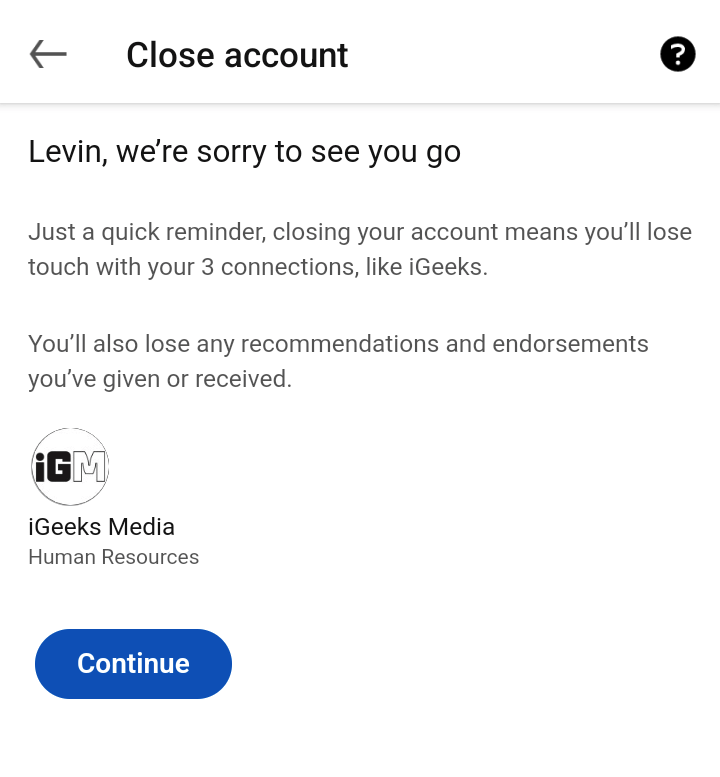
Most válassza ki LinkedIn-fiókja törlésének okát az Egyéblehetőség használatával, ha egyéni okot szeretne megadni. Ha végzett, koppintson a Továbbgombra.
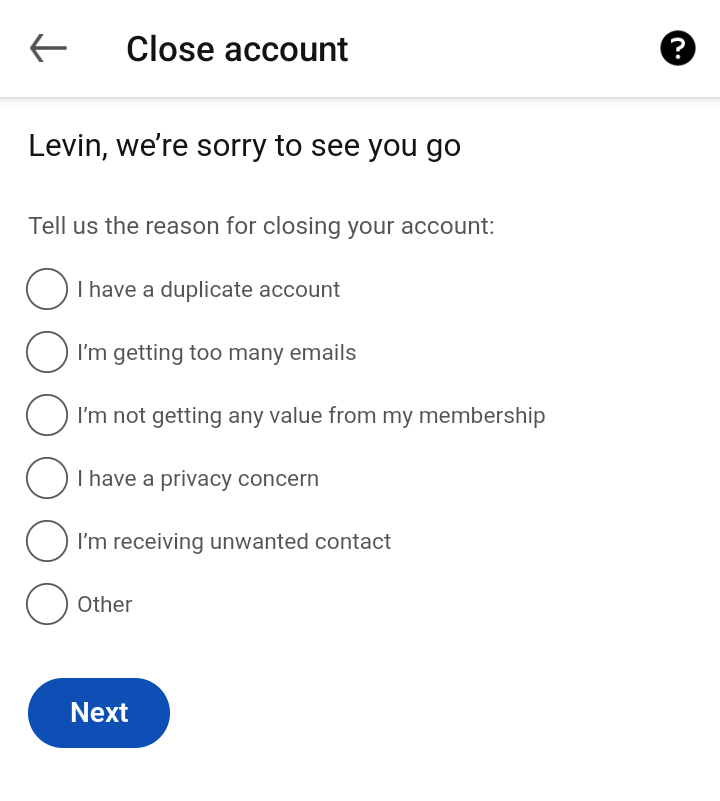
Adja meg jelszavát fiókja megerősítéséhez és törléséhez.
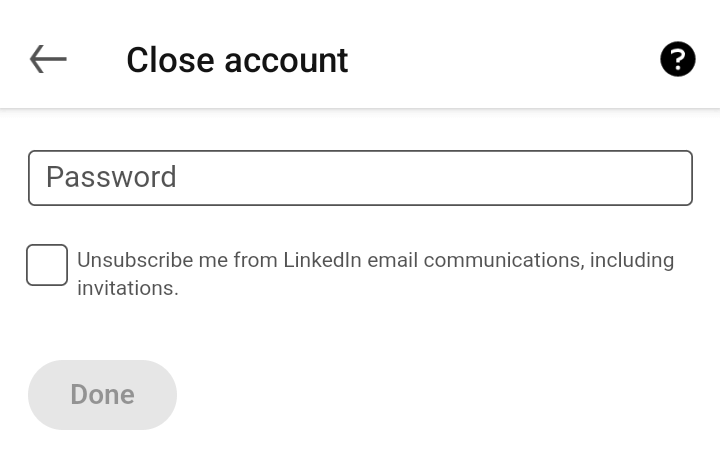
A törölt LinkedIn-fiók újraaktiválása
Ha a deaktiválást követő 14 napon belül meggondolja magát a fiók bezárásával kapcsolatban, visszaállíthatja fiókját. Ne feledje, hogy ez nem hoz vissza olyan dolgokat, mint a függőben lévő meghívók vagy ajánlások, bármilyen kevés idő telt el.
A törölt LinkedIn-fiók újraaktiválásához nyissa meg a LinkedIn-t webböngészőjében. A rendszer felkéri, hogy hozzon létre egy fiókot.
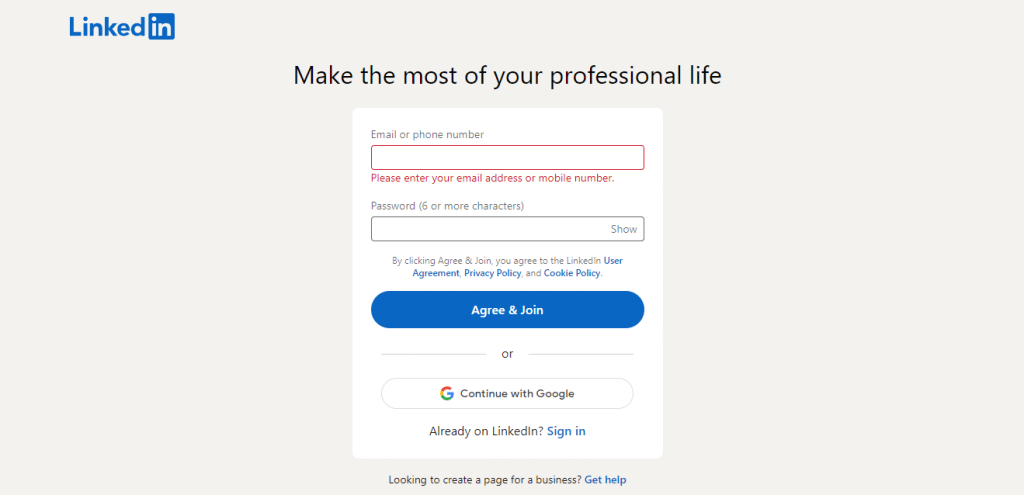
Válassza ki a Bejelentkezéslehetőséget, majd adja meg bejelentkezési adatait.
Meg fogja látni a fiók újraaktiválásának lehetőségét. Válassza az Igen, aktiválja újragombot.
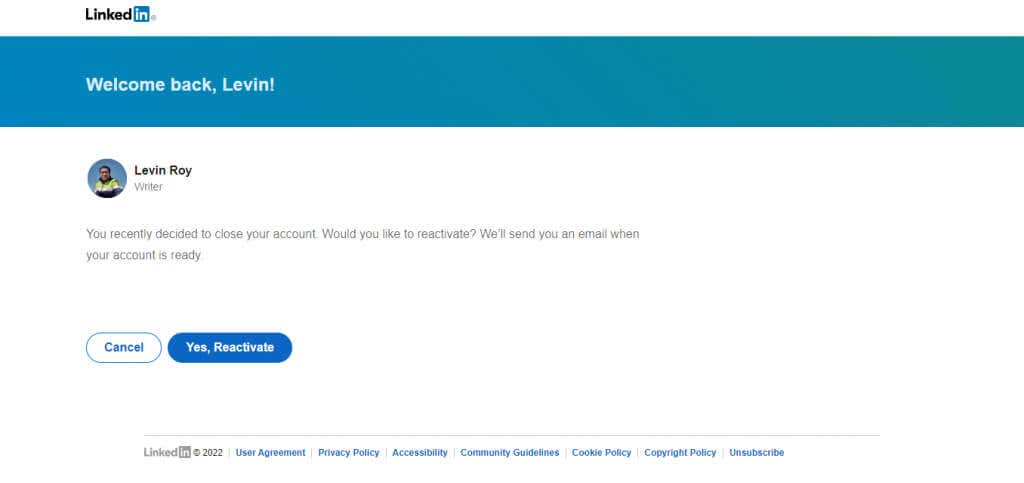
A LinkedIn megkezdi fiókja újraaktiválását, és e-mailt küld, ha fiókja készen áll a hozzáférésre.
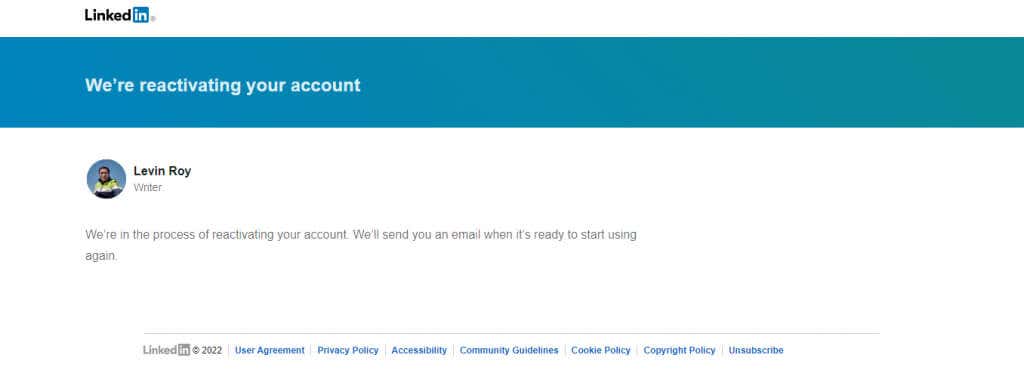
Amikor megkapja az e-mailt, nyissa meg az üzenetet, és válassza az E-mail megerősítéselehetőséget. Új lapról is bejelentkezhet normál módon.
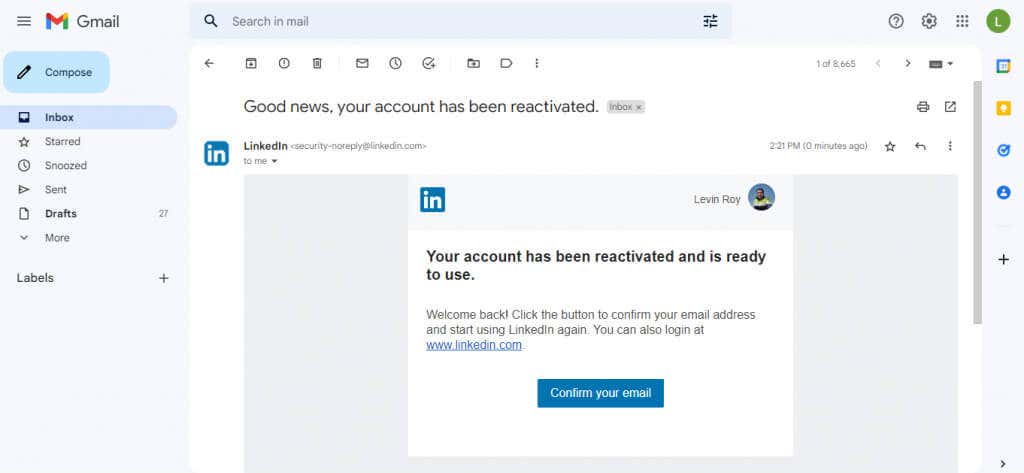
És csak így, újra használhatja LinkedIn-fiókját.
.
Kapcsolódó hozzászólások: